Varios usuarios reciben el código de error »: -506» en su Google Play Store cada vez que intentan descargar o actualizar una aplicación. Este problema puede ocurrir en una aplicación específica para algunos usuarios y en todas las aplicaciones para otros. Google Play Store es una aplicación de teléfono importante para descargar y usar otras aplicaciones. Sin embargo, este error evitará que los usuarios descarguen o actualicen cualquier aplicación de Google Play Store.
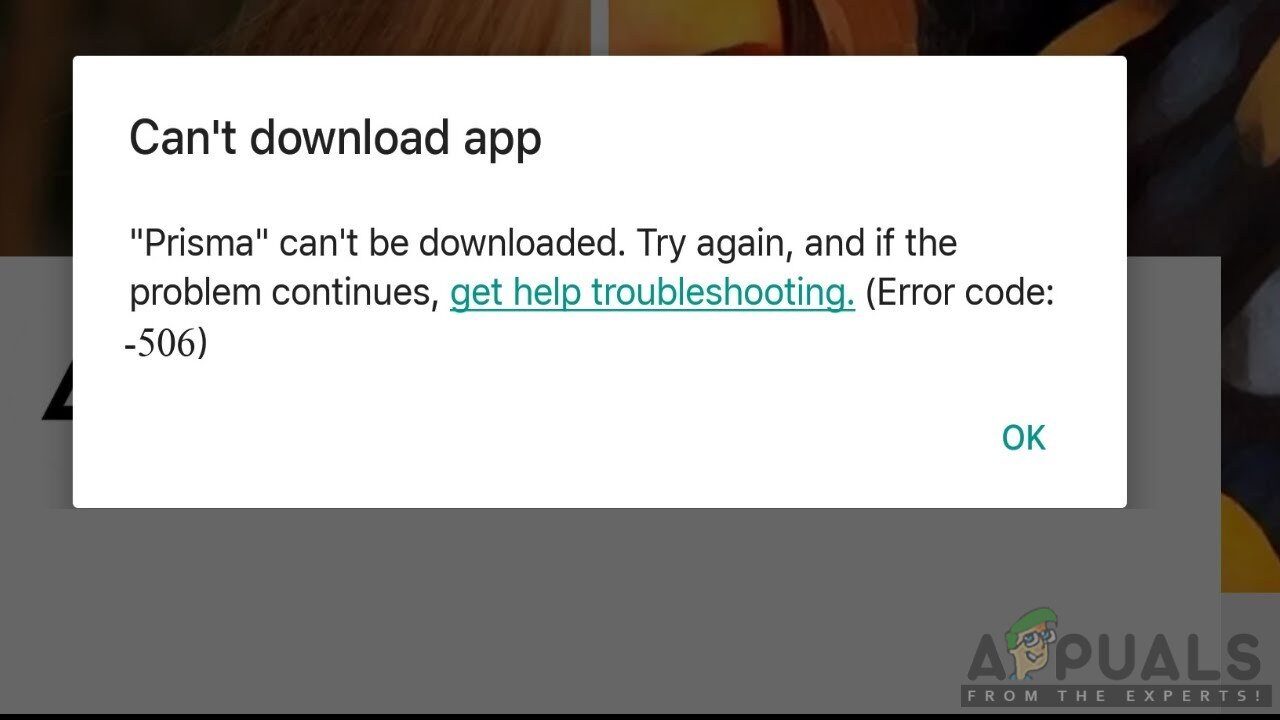
¿Qué está causando el problema del código de error $ 0027 -506 $ 0027?
Logramos descubrir algunas de las causas más comunes que desencadenarán este problema en particular. Para ello, analizamos varios informes de usuarios y las estrategias de reparación que utilizaron para resolver el problema. Aquí hay una lista de los escenarios comunes que tienen el potencial de desencadenar este mensaje de error en particular:
-
La tarjeta SD falla: en los dispositivos que admiten la tarjeta SD, existe la posibilidad de que el problema se deba a una carcasa de la tarjeta SD defectuosa. Cuando esto suceda, no podrá descargar ni actualizar ninguna aplicación de Google Play Store. En este caso, puede resolver el problema desmontando la tarjeta SD de la configuración del teléfono y descargando la aplicación.
-
Los datos de la caché de Google Play Store están dañados: otro posible caso en el que se produce este error es cuando los datos de la caché de Google Play Store están dañados. Varios usuarios que se encuentran en una situación similar han informado que han logrado resolver el problema después de borrar los datos de la caché de Google Play Store de la configuración del teléfono.
-
La aplicación se ejecuta en almacenamiento externo: en algunos casos, la ubicación de almacenamiento de la aplicación puede ser responsable de este error en particular. Esto se debe a que Google Play Store puede actualizar la aplicación con éxito si solo está en el almacenamiento interno.
Este artículo le ayudará con diferentes métodos para resolver el código de error »: -506«. Empezaremos desde el método más común y sencillo hasta el más detallado.
Método 1: reinicia el teléfono
El primer método de solución de problemas que siempre debe aplicar es reiniciar el teléfono. Esta solución general puede solucionar la mayoría de los problemas del dispositivo. La aplicación de este método actualizará la memoria de su teléfono y borrará los datos de la aplicación utilizada anteriormente. A veces, uno o más archivos permanecen en la memoria y siguen causando problemas para que otras aplicaciones funcionen correctamente. Puede reiniciar fácilmente el teléfono manteniendo presionado el botón de encendido y seleccionando Reiniciar en las opciones. Después de reiniciar el teléfono, puede ir a Google Play Store e intentar descargar y actualizar la aplicación nuevamente.

Método 2: mover la aplicación al almacenamiento interno
Obtendrá este error cuando actualice su aplicación que no se encuentra en su almacenamiento interno. Google Play Store necesita que la aplicación esté en el almacenamiento interno para poder actualizarla correctamente. Puede resolver este problema específico moviendo su aplicación específica desde una ubicación externa (tarjeta SD) al almacenamiento interno del teléfono siguiendo los pasos a continuación:
-
Vaya a la Configuración de su teléfono y abra Administrar aplicaciones / aplicaciones.
-
Busque la aplicación en la lista que recibe el error al actualizar y ábrala.
Nota: Si su dispositivo tiene varias pestañas, seleccione $ 0027 Todos $ 0027 en Administrar aplicaciones para encontrar la aplicación.
Abrir la aplicación en la gestión de aplicaciones.
-
Toque la opción Almacenamiento para acceder a la opción de mover la aplicación.
-
Ahora toca Cambiar y elige Almacenamiento interno.
Cambiar ubicación a almacenamiento interno
-
Después de cambiar la ubicación de la aplicación, intente actualizar la aplicación desde Google Play Store.
Método 3: cambiar la ubicación de almacenamiento predeterminada
Esto es un poco similar al método anterior, pero el método anterior era para actualizar y este es para descargar. Cuando descarga la aplicación por primera vez y obtiene este problema de error, se debe a la configuración de almacenamiento. La mayoría de los usuarios que han tenido dificultades para resolver este problema en particular han informado que resolvieron el error cambiando la configuración de almacenamiento como se muestra a continuación:
-
Vaya a la Configuración de su teléfono y abra la opción Almacenamiento.
-
Toque la opción Ubicación de instalación preferida y elija Dejar que el sistema decida o Almacenamiento interno del dispositivo.
Nota: En la mayoría de los casos, se sugiere seleccionar »Dejar que el sistema decida», pero también puede probar el almacenamiento interno del dispositivo.
Cambiar la ubicación de almacenamiento predeterminada
-
Después de cambiar esto, vaya a Google Play Store e intente descargar la aplicación.
Método 4: borrar los datos de la caché de Google Play Store
Cada aplicación almacena datos en caché para ayudar a que su dispositivo se cargue y complete las tareas más rápido. Google Play Store también crea datos de caché para guardar información del usuario y mostrarle aplicaciones relacionadas en el futuro. También guarda el historial de búsqueda de las aplicaciones y guarda los datos de la aplicación descargada en su cuenta. Sin embargo, estos datos pueden corromperse o romperse, por lo que los usuarios obtendrán este problema de error al descargar o actualizar aplicaciones. Puede solucionarlo fácilmente borrando los datos de la caché de Google Play Store en la configuración del teléfono siguiendo los pasos a continuación:
-
Vaya a la configuración de su dispositivo y abra Administrar aplicaciones / Aplicaciones.
-
Ahora busque la aplicación Google Play Store en la lista y ábrala.
Nota: Si no puede encontrarlo, también puede escribir el nombre para buscarlo o elegir la pestaña $ 0027 Todos $ 0027 en la administración de la aplicación.
Abriendo Google Play Store en la gestión de aplicaciones
-
Toque la opción Almacenamiento para acceder a la opción sobre la eliminación de datos.
-
A continuación, toque Borrar datos y elija Borrar todos los datos y Borrar caché ambos.
Borrar los datos de la caché de Google Play Store
-
Una vez que termine de borrar los datos de la caché, reinicie su teléfono e intente descargar la aplicación nuevamente.
Método 5: desmonte su tarjeta SD
En este método, el usuario necesita desmontar su tarjeta SD de la configuración. A veces, la tarjeta SD puede ser la culpable del problema para descargar o actualizar aplicaciones. Puede intentar usar esta opción en su configuración para solucionar el problema. Para aplicar este método, siga los pasos a continuación:
-
Vaya a la Configuración de su teléfono y abra Almacenamiento
-
Desplácese hacia abajo y toque Desmontar la tarjeta SD
Desmontar la tarjeta SD
-
Ahora ve e intenta descargar y actualizar la aplicación desde Google Play Store.
Post relacionados:
- ▷ ¿Cuál es la aplicación para el registro de un dispositivo sintonizador de TV digital y debe eliminarse?
- ⭐ Top 10 reproductores de IPTV para Windows [2020]
- ⭐ ¿Cómo obtener cuentas gratuitas de Fortnite con Skins?
- ▷ ¿Cómo soluciono el código de error «WS-37403-7» en PlayStation 4?
- ▷ Los 5 mejores navegadores para Windows XP
- ▷ Cómo deshabilitar Adobe AcroTray.exe desde el inicio

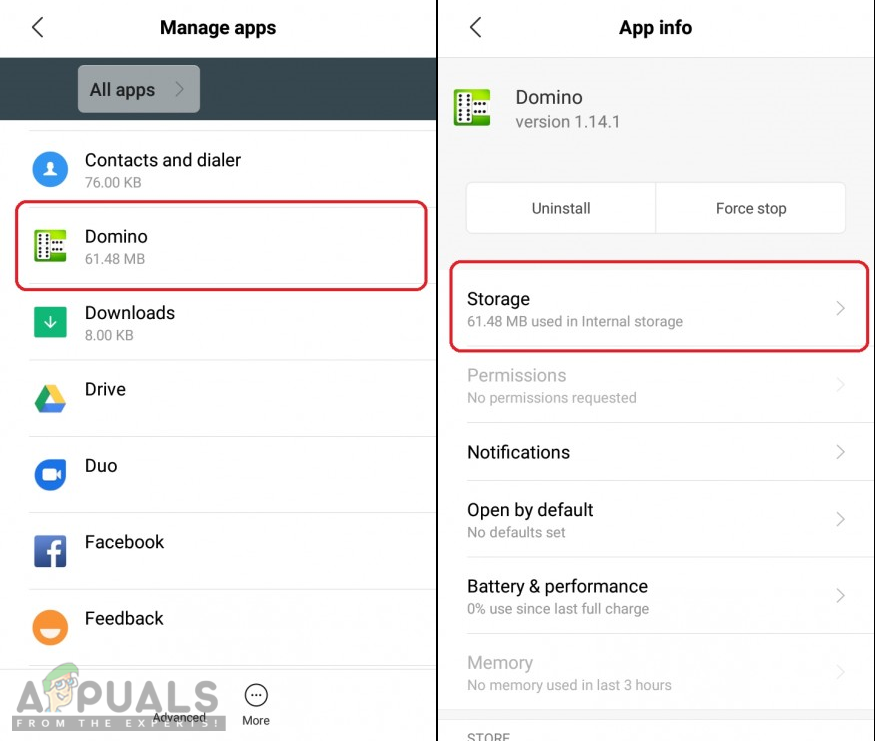 Abrir la aplicación en la gestión de aplicaciones.
Abrir la aplicación en la gestión de aplicaciones.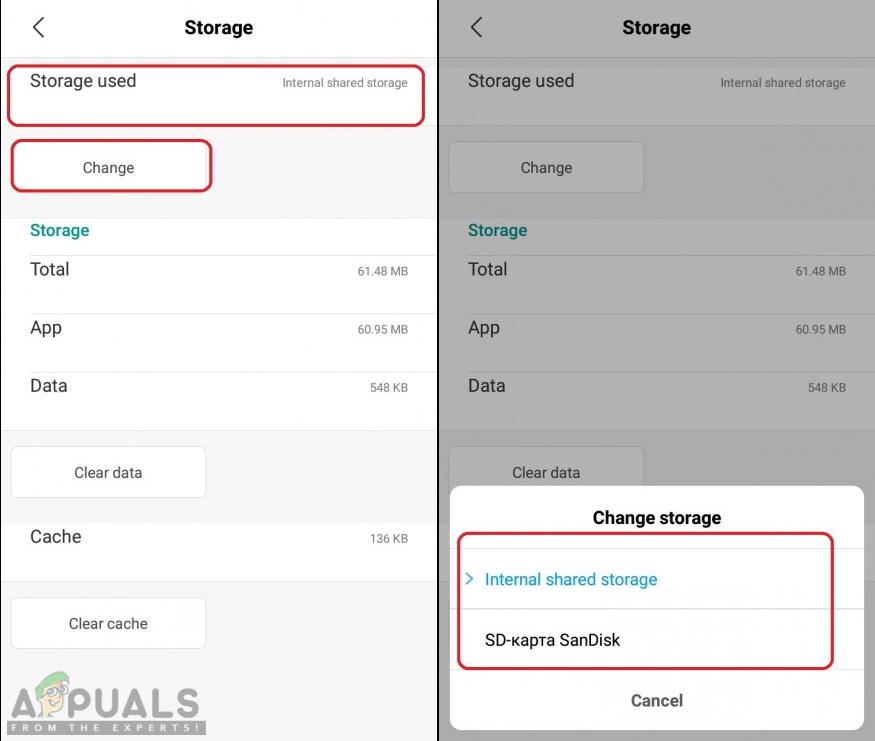 Cambiar ubicación a almacenamiento interno
Cambiar ubicación a almacenamiento interno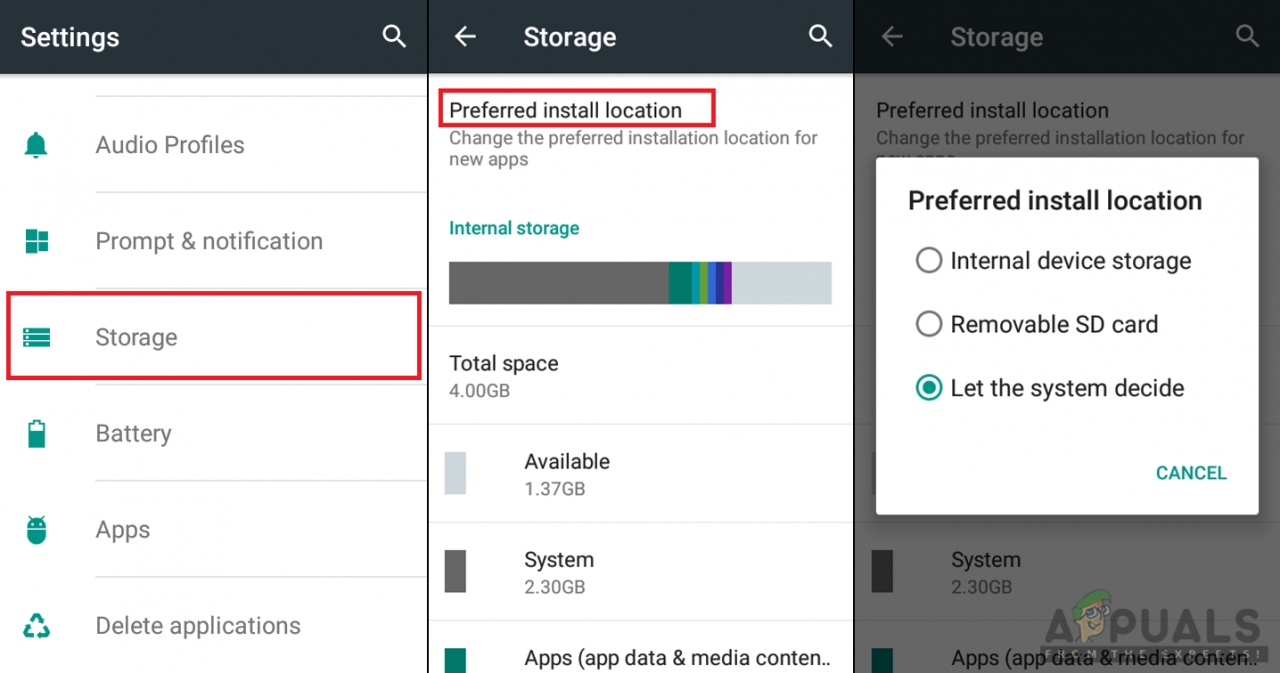 Cambiar la ubicación de almacenamiento predeterminada
Cambiar la ubicación de almacenamiento predeterminada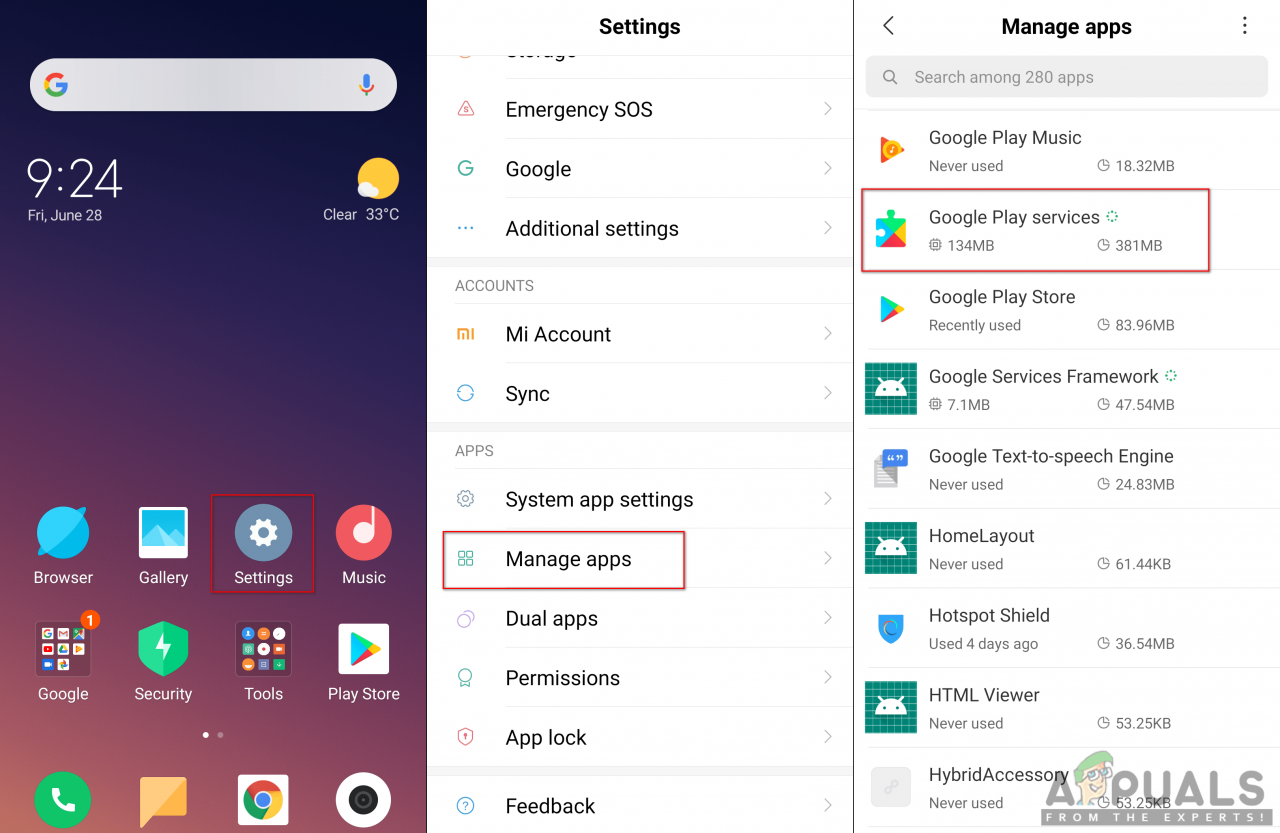 Abriendo Google Play Store en la gestión de aplicaciones
Abriendo Google Play Store en la gestión de aplicaciones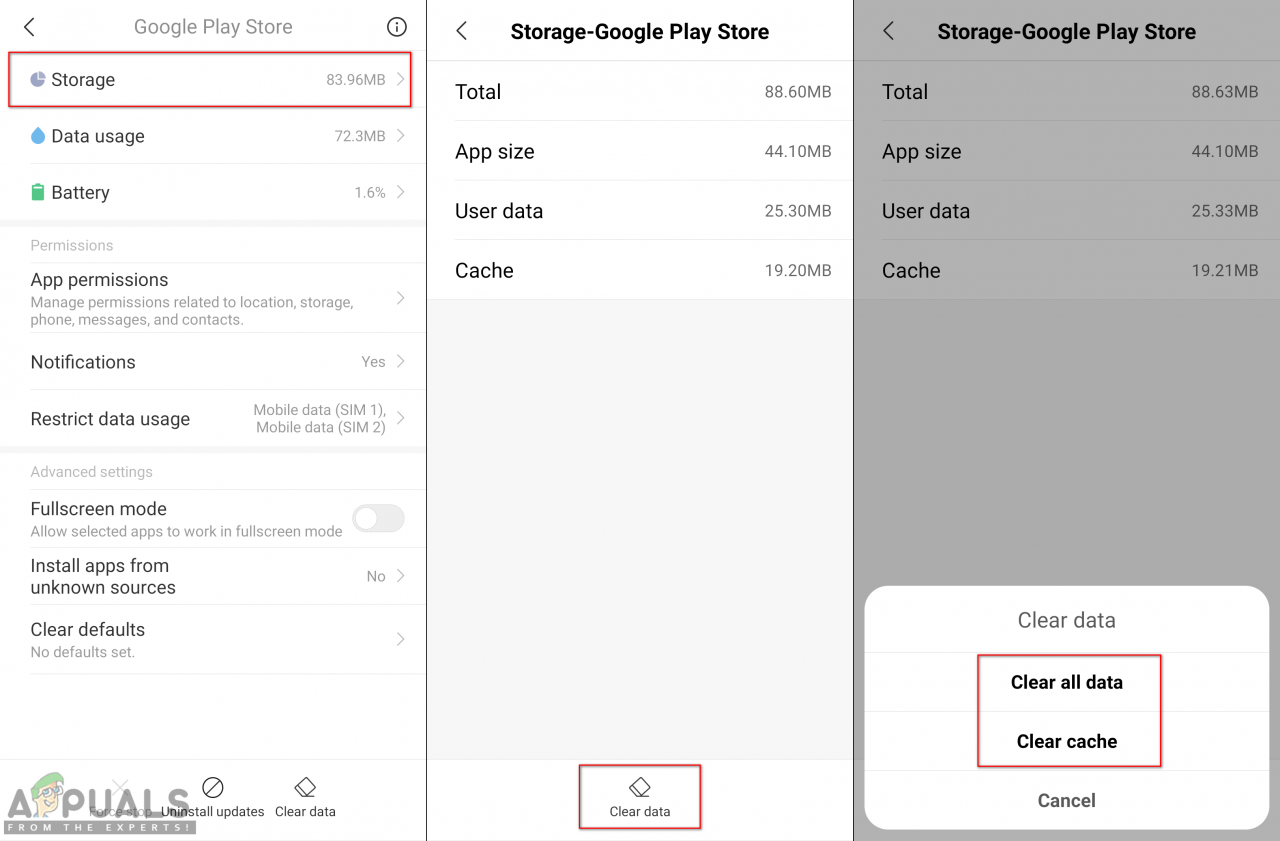 Borrar los datos de la caché de Google Play Store
Borrar los datos de la caché de Google Play Store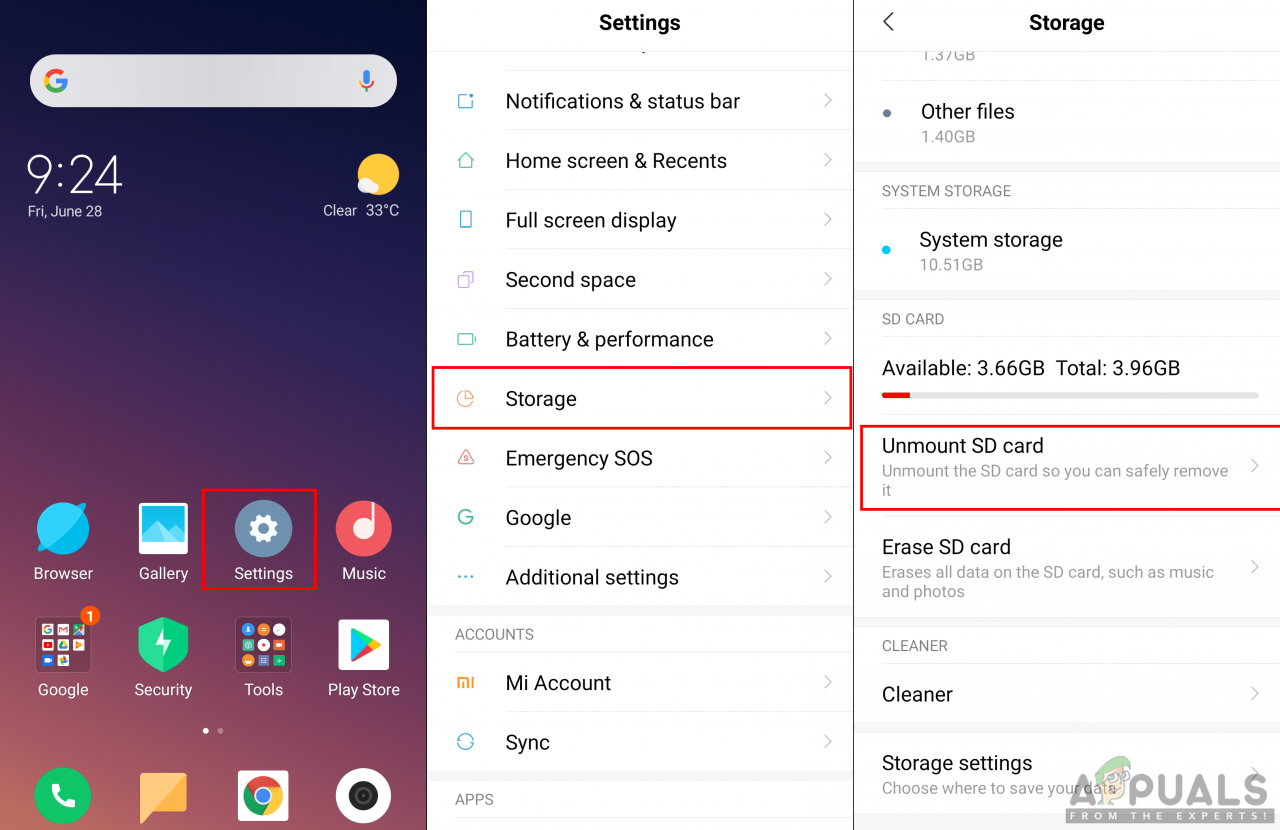 Desmontar la tarjeta SD
Desmontar la tarjeta SD




